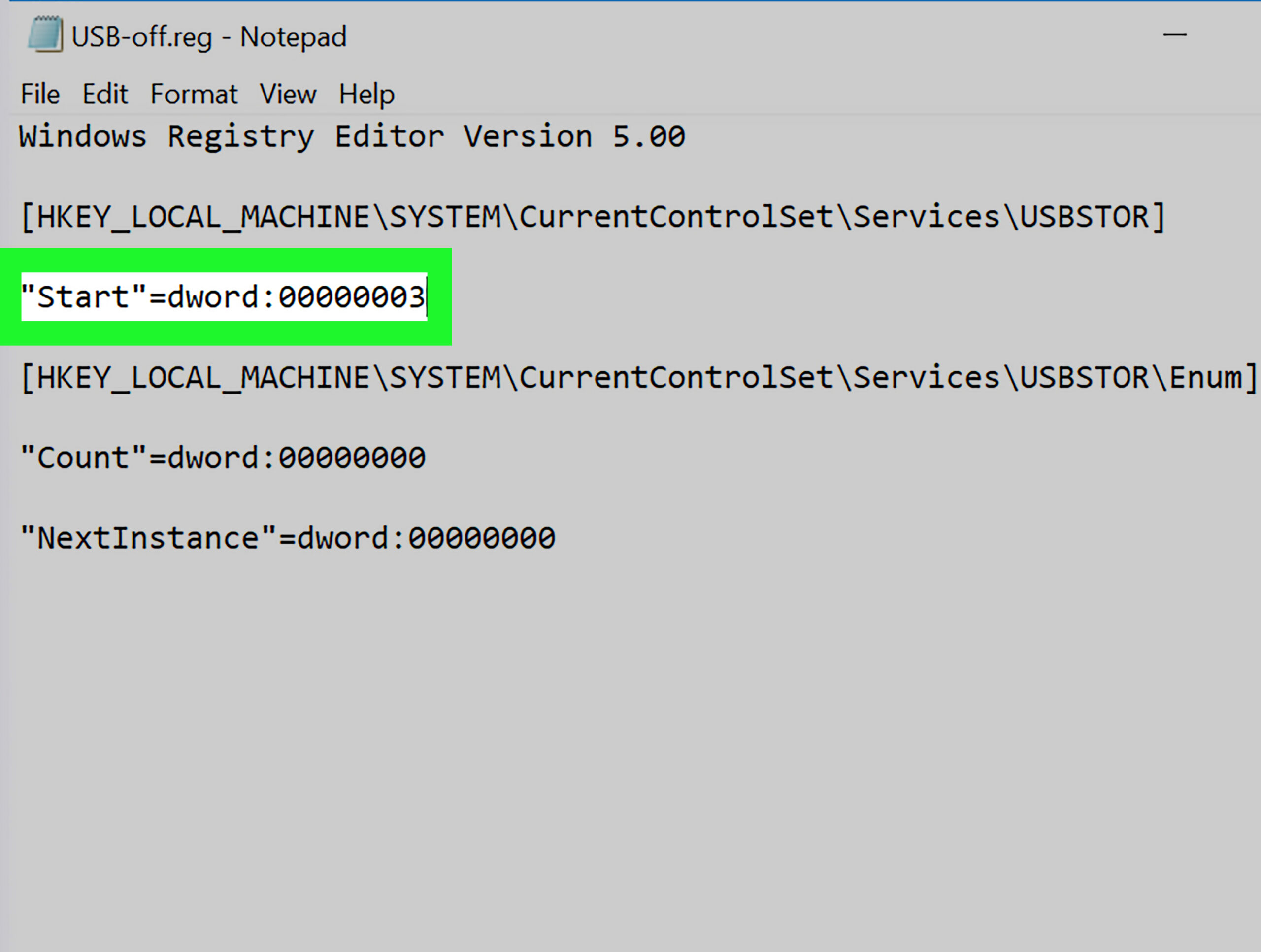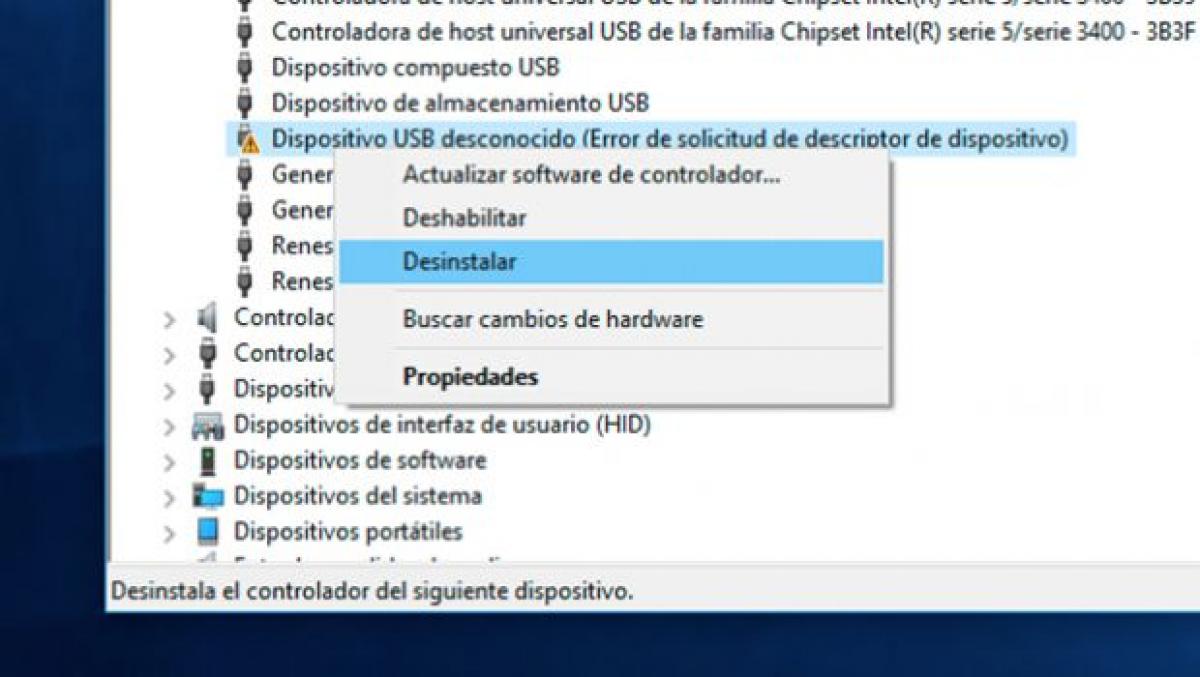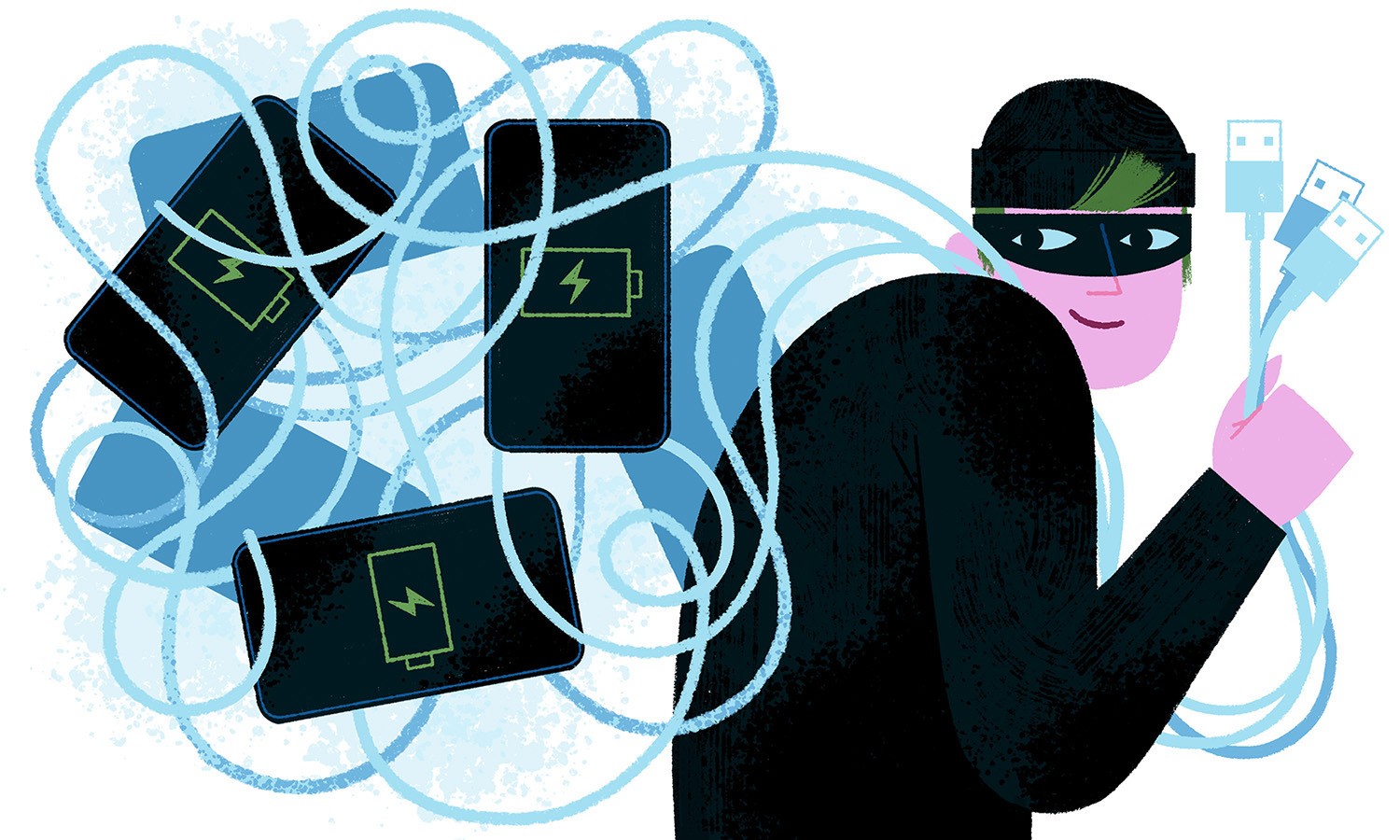활성화하는 방법을 알고 싶습니까? USB 포트 차단됨 윈도우에서? 이 기사에서 가장 좋은 방법을 공유할 것이기 때문에 올바른 위치에 왔습니다.

정보 도용 및 바이러스 감염을 피하십시오.
Windows에서 차단된 USB 포트
USB 포트는 컴퓨터에 정보를 저장하고 조작할 때 매우 중요합니다. 이런 식으로 우리가 혼란에 빠지는 것은 이해할 수 있습니다. USB 포트 차단됨.
하지만, 그런 걱정을 접어야 할 때가 왔다. 글쎄, 이 기사에서 우리는 당신에게 어떻게 활성화 USB 포트 차단됨 Windows에서.
이 기술 장치는 무엇입니까?
일반적으로 USB 포트는 USB 미디어와 연결할 수 있는 채널입니다. 그 중에서 대용량 저장 장치, 키보드, 마우스, 비디오 카메라, 휴대폰 장비 등을 언급할 수 있습니다.
그러나 인터넷 카페, 인쇄소 등 공공장소에서 이러한 기기의 사용빈도가 높기 때문에 이러한 장소의 관리자는 USB 포트를 차단하는 경우가 많습니다. 이는 사용자 소유의 USB 미디어에서 발견될 수 있는 바이러스 또는 악성 코드에 컴퓨터가 감염되는 것을 방지하기 위한 것입니다.
반면에 USB 포트는 일상적인 마모로 인해 종종 비활성화됩니다. 즉, USB 포트에서 커넥터를 지속적으로 연결 및 분리하면 작동에 해를 끼칩니다.
Windows에서 차단되었음을 어떻게 알 수 있습니까?
일반적으로 인식 USB 포트 차단됨 그것은 매우 간단합니다. 음, 간단히 말해서 USB 연결로 장치를 연결하려고하면 장비가 장치를 인식하지 못하거나 결함이 있습니다.
Windows에서 어떻게 활성화할 수 있습니까?
원칙적으로 몇 가지 방법이 있습니다. USB 포트 차단됨작동을 멈췄거나 이러한 유형의 연결을 인식하지 못하기 때문입니다. 다음으로, 우리는 그들이 제시하는 결함에 따라 기능을 반환하기 위해 존재하는 다양한 방법을 보여줄 것입니다.
시스템 레지스트리 값 변경
Windows에서 USB 포트를 비활성화하는 첫 번째 원인 중 하나는 USB 장치의 시스템 레지스트리 값 변경입니다. 이 경우 문제를 해결하려면 다음 절차를 따라야 합니다.
우선, 프로세스를 시작하기 전에 관리자 권한이 있는 것이 바람직하다는 점을 경고해야 합니다. 이런 식으로 이러한 권한이 있으면 다음으로 화면 왼쪽 하단에 있는 Windows 아이콘으로 이동합니다.
따라서 일단 거기에 있으면 시작이라고 표시된 곳을 클릭한 다음 실행을 클릭합니다. 다음으로 레지스트리 편집기를 열고 Regedit라는 단어를 작성한 다음 확인을 클릭합니다.
나중에 레지스트리 편집기의 왼쪽 창을 확장하고 HKEY_LOCAL_MACHINESYSTEMCurrentControlCServicesUsbStor와 일치하는 키를 찾습니다. 다음으로 이름 열에 해당하는 옵션 목록에서 별이 표시된 곳을 마우스 오른쪽 버튼으로 클릭하고 수정 옵션을 선택합니다.
값 정보라고 표시된 다음 섹션이 열리면 숫자 3을 배치합니다. 다음으로 XNUMX진수에 해당하는 옵션을 확인하고 나중에 확인을 클릭합니다.
마지막으로 레지스트리 편집기에 해당하는 창을 닫고 컴퓨터를 다시 시작합니다. 이런 식으로 장비를 다시 켜면 USB 포트 차단됨 그들은 이미 활성화되어 있습니다.
경고
Windows에서 USB 포트를 차단하는 프로세스는 방금 수행한 프로세스와 매우 유사합니다. 따라서 값에 대해 제공하는 정보에서 실수를 하지 않는 것이 매우 중요합니다. 숫자 3을 배치하는 대신 4를 쓰면 반대 효과를 얻을 수 있기 때문입니다.
USB 대용량 저장 장치 드라이버 제거
USB 포트가 비활성화되는 또 다른 가능한 원인은 USB 대용량 저장 장치 드라이버가 제거되었기 때문입니다. 그렇다면 활성화 절차 USB 포트 차단됨 Windows에서는 가장 간단합니다.
우선, 오늘날 대부분의 USB 장치는 플러그 앤 플레이가 가능하다는 점에 주목하는 것이 중요합니다. 즉, USB 포트에 연결하면 즉시 인식됩니다.
이런 식으로 우리가이 경우 가장 좋은 권장 사항은 컴퓨터의 포트, 바람직하게는 이전에 사용하지 않은 포트에 USB 매체를 설치하는 것입니다. 다음은 컴퓨터가 자동 인식 프로세스를 시작할 때까지 기다리는 것입니다.
이와 관련하여 작업 표시줄은 드라이버 설치가 완료되었음을 나타내는 메시지를 표시하며 이를 통해 장치를 사용할 준비가 되었음을 알 수 있습니다. 그런 다음 시작 메뉴로 이동하여 사용 중인 Windows 버전에 따라 내 컴퓨터 또는 컴퓨터라고 표시된 곳을 마우스 오른쪽 버튼으로 클릭합니다.
나중에 표시되는 목록에서 속성 옵션을 선택한 다음 장치 관리자를 선택합니다. 그런 다음 그 안에서 USB 직렬 버스 컨트롤러라고 표시된 곳을 클릭하고 주변에 물음표나 느낌표가 없는지 확인합니다.
이와 관련하여 해당 기호가 표시되지 않으면 장치가 올바르게 설치되었음을 의미합니다. 결과적으로 USB 대용량 저장 장치용 드라이버 제거와 관련된 문제를 효과적으로 해결했습니다.
경고
때때로 방금 설명한 절차를 마친 후에도 컴퓨터에서 USB 장치를 계속 사용할 수 없는 경우가 있습니다. 이와 관련하여 이런 일이 발생하면 드라이버를 수동으로 설치해야 합니다.
이를 위해서는 장치의 데이터를 확인하고 인터넷에서 사용 가능한 모든 정보를 검색해야 합니다. 나중에 해당 모델에 해당하는 드라이버를 다운로드합니다.
다음으로 장치 관리자로 돌아가서 속성에서 하드웨어라는 탭을 찾습니다. 그런 다음 내부에서 알 수 없는 장치라고 표시된 곳을 두 번 클릭합니다.
그런 다음 장치 이름을 클릭하고 드라이버 업데이트 옵션을 선택합니다. 다음으로 파일 탐색기를 열고 방금 다운로드한 파일을 찾습니다.
마지막으로, 찾으면 클릭하여 열고 설치 지침을 따릅니다. 이런 식으로 장치를 사용할 준비가 된 것입니다.
장치 관리자에서 비활성화된 USB 포트
앞의 경우와 마찬가지로 이 문제는 해결하기가 매우 쉽습니다. 글쎄, 장치 관리자로 이동하여 그 중 비활성화된 것으로 식별된 항목을 확인하십시오.
이렇게 하려면 Windows 작업 표시줄에 있는 시작 아이콘을 마우스 오른쪽 버튼으로 클릭한 다음 장치 관리자 옵션을 선택합니다. 나중에 범용 직렬 버스 컨트롤러에 해당하는 섹션을 확장합니다.
다음으로 비활성화된 장치의 이름 중 하나에 마우스 포인터를 놓고 마우스 오른쪽 버튼을 클릭합니다. 다음으로 Enable device 옵션을 선택하고 메서드가 작동하는지 테스트합니다.
아무튼 다음 영상에서 자세한 내용을 보실 수 있습니다.
차단된 USB 포트를 활성화할 수 있는 외부 응용 프로그램이 있습니까?
만족스러운 결과를 얻지 못한 채 위의 모든 방법을 이미 시도한 경우 또는 처음부터 외부 응용 프로그램을 사용하는 것을 선호하는 경우 여기에 두 가지 대안이 있습니다. USB 드라이브 비활성화 및 USB Guard는 모두 무료 도구이며 사용하기 매우 쉽습니다.
이와 관련하여 두 경우 모두 응용 프로그램을 다운로드하고 항상 안전한 장소에서 수행하도록 주의하여 컴퓨터에서 실행하십시오. 내부에 들어가면 USB 장치 비활성화에 해당하는 옵션을 선택하고 적용을 클릭하여 변경 사항을 저장합니다.
차단된 USB 포트를 활성화하는 것이 중요한 이유는 무엇입니까?
이미 언급했듯이 USB 포트는 등장 이후로 컴퓨터 연결 측면에서 필수적인 역할을 했습니다. 뿐만 아니라 외부 세계에서 컴퓨터로 정보를 전송하는 데에도 사용됩니다.
또한 USB 포트 차단됨 부트 펜드라이브의 이점을 최대한 활용하려는 경우 가장 중요합니다. 이와 관련하여 이 중요한 도구에 제공할 수 있는 모든 가능한 용도는 잘 알려져 있습니다.
그러나 다음 기사를 읽으면 이 문제에 대해 조금 더 자세히 알아볼 수 있습니다. ¿부팅 가능한 펜 드라이브를 만드는 방법 ?
USB 포트를 계속 차단하면 어떤 이점이 있습니까?
일반적으로 방금 언급한 것처럼 USB 포트 차단됨. 그러나 비활성화 상태로 유지하는 것의 이점도 알아야 합니다.
그러므로, USB 포트 차단됨 그들은 제 XNUMX자가 USB 장치를 우리 컴퓨터에 연결하고 우리의 허가 없이 중요한 정보를 훔치는 것을 방지합니다. 마찬가지로 우리는 컴퓨터가 바이러스나 악성 코드에 감염되는 것을 방지합니다.